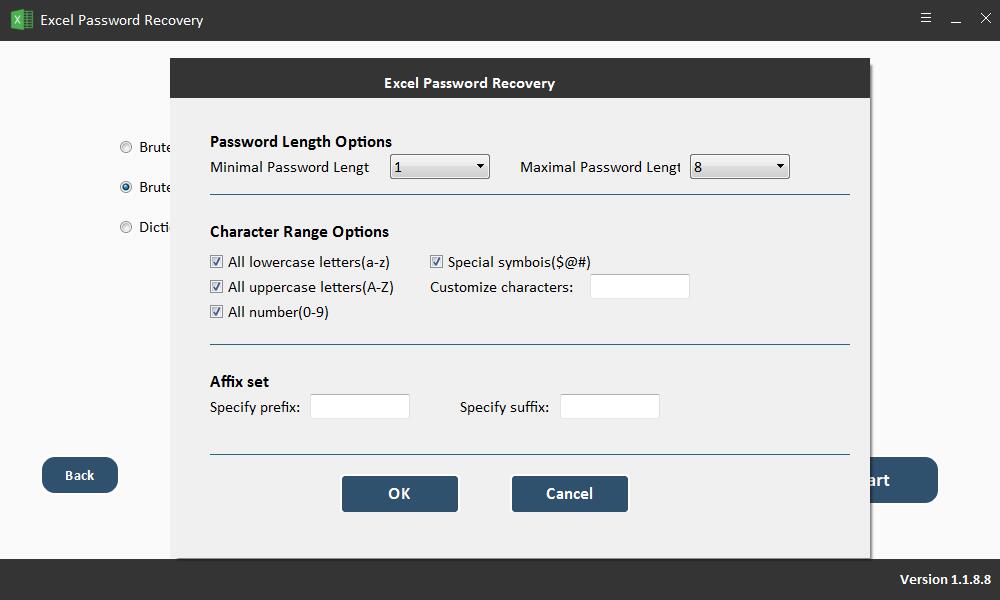I 4 migliori software di recupero password Excel per Mac
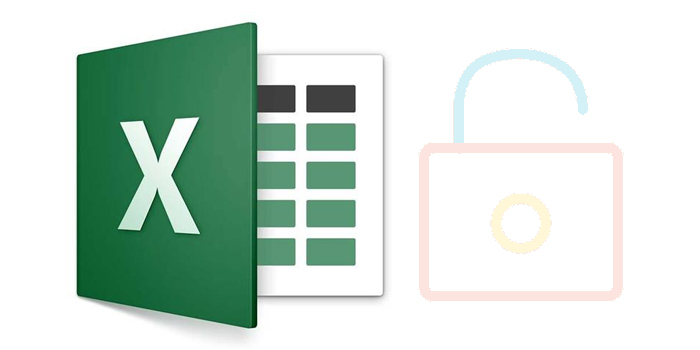
Dopo aver cercato online, non sorprende che non sia possibile utilizzare un unico programma di rimozione password di Excel sul sistema operativo Mac. Tuttavia, troviamo ancora alcuni modi efficaci che possono recuperare o rimuovere la password di Excel per i dispositivi Mac.
In alto 1. Usa Accesso Portachiavi per recuperare la password di Excel su Mac
Il programma Accesso Portachiavi è uno strumento che può essere utilizzato per visualizzare le password dei documenti. Tutto ciò che serve è la password dell'amministratore del dispositivo.
Apri prima il programma Accesso Portachiavi seguendo queste istruzioni:
Passaggio 1: fare doppio clic sulla cartella "Applicazioni" sul disco rigido principale. Trova "Utilità" nell'elenco visualizzato. Cliccaci sopra. Trova l'icona "Accesso Portachiavi" e fai clic su di essa per aprirla.
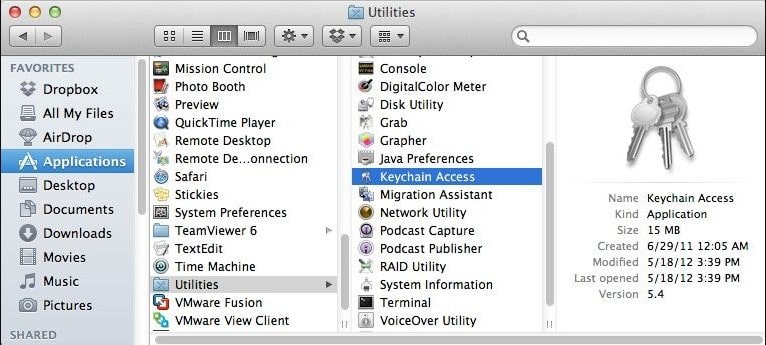
Passaggio 2: guarda a sinistra del programma Accesso Portachiavi, troverai "Password" nel menu. Cliccaci sopra.
Passaggio 3: troverai una colonna "Nome" nella parte superiore sinistra della schermata principale del programma. Cliccaci sopra. In questo modo verrà organizzato l'elenco dei nomi in ordine alfabetico.
Passaggio 4: scorrere l'elenco dei nomi e fare clic su "Excel".
Passaggio 5: verrà visualizzata una finestra informativa sullo schermo. Fai clic sui titoli delle schede "Attributi" nella parte superiore della finestra delle informazioni. Apparirà un'altra finestra pop-up.
Passaggio 6: inserire la password dell'amministratore per continuare. Dopo aver inserito la password, fai clic su "Consenti" nella parte inferiore della finestra.
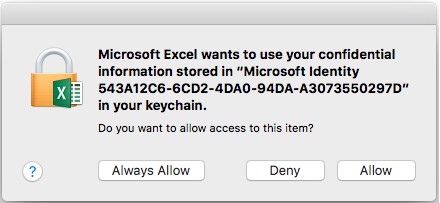
Passaggio 7: ora è possibile trovare la password per il documento accanto all'opzione "Mostra password". Tutto quello che devi fare ora è copiare la password e usarla quando ti viene richiesta una password nel documento che desideri aprire.
Torna su 2. Rimozione password Excel gratuita per Mac - Software ZIP
Puoi semplicemente rimuovere la password per il foglio di lavoro di Excel cambiando la sua estensione. Di seguito è una guida dettagliata per aiutarti a farlo.
Passaggio 1: Innanzitutto, crea una copia del file Excel originale.
Passaggio 2: fai clic con il pulsante destro del mouse sul file Excel target e seleziona "Rinomina" dall'elenco. Ora puoi modificare l'estensione del file da .xlsx a .zip. Premere "Invio" per completare l'operazione.
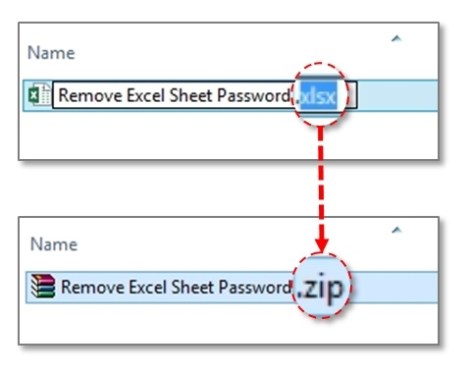
Passaggio 3: estrarre il file .zip appena creato. È possibile trovare un file XML in> xl> fogli di lavoro
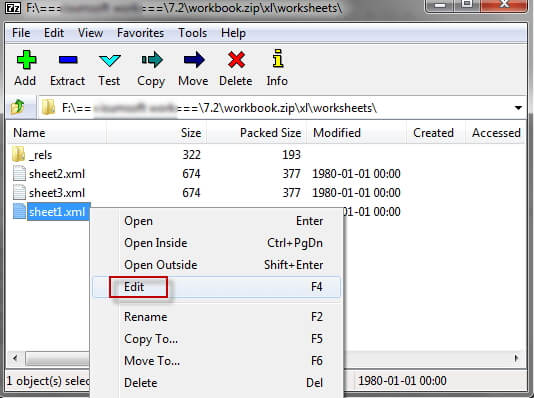
Passaggio 4: fare clic con il pulsante destro del mouse sul file XML e aprirlo con Blocco note.
Passaggio 5: individuare "sheetProtection" nel testo ed eliminare la frase visualizzata nell'immagine seguente. Salva il testo.

Passaggio 6: ora, modifica l'estensione del file da .zip a .xlsx. Puoi aprire il file Excel e scoprire che il foglio di lavoro non è protetto da password ora.
Torna su 3. Rimuovere la password di Excel tramite il codice VBA
Excel supporta un linguaggio di programmazione macro (Nozioni di base di Visual.) VBA sta per Visual Basic, Applications Edition. Questo strumento è utile quando si desidera automatizzare le azioni manuali in Excel.
Passaggio 1: Innanzitutto, apri il file Excel a cui ti è stato negato l'accesso. Quindi, utilizzare il collegamento ALT + F11 per aprire l'editor di macro di VBA.
Passaggio 2: fai doppio clic sul foglio Excel che desideri sbloccare. Può essere trovato dai file elencati nel menu a sinistra.
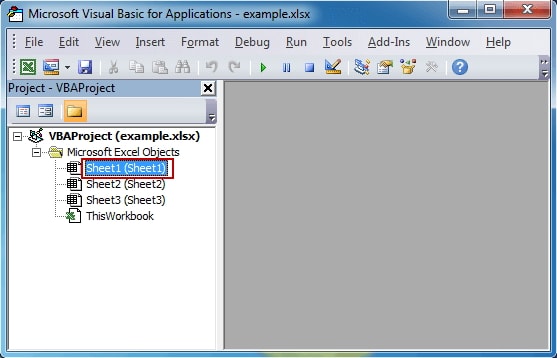
Passaggio 3: il codice deve essere inserito sotto la schermata delle dichiarazioni generali aperta. Tutto ciò che serve è incollare; non dovresti apportare modifiche.
Il codice da incollare è: Sub Password Breaker ()
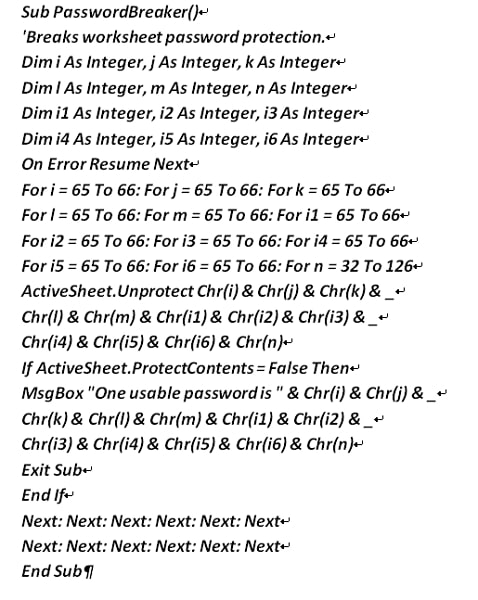
Passaggio 4: eseguire il codice. Per farlo, premi F5 sulla tastiera o fai clic su "Esegui" dal menu in cima all'editor di codice VBA.
Dopo aver eseguito il codice, verrai reindirizzato al foglio di lavoro a cui desideri ottenere nuovamente l'autorizzazione ad accedere. Apparirà una finestra di dialogo contenente un codice utilizzabile. Prendi nota di questo codice generato.
Passaggio 5: fare clic su "Unprotect Sheet" dalla scheda del menu Review e compilare il codice generato nel campo di input fornito per una password quando si desidera accedere al documento protetto.
Torna su 4. Utilizza il sistema operativo Windows
Come accennato all'inizio, non esiste un singolo programma in grado di eseguire l'azione di rimozione o ripristino sul sistema operativo Mac. Ma c'è un modo per aggirare!
Per utilizzare il metodo più semplice, dovrai trasferire il documento protetto da password su un PC Windows (se hai accesso a uno o a un amico). Esiste un fantastico cracker di password per il sistema operativo Windows chiamato Recupero password Excel gratuito . Con questo software, puoi ottenere il cracking o la rimozione delle password in pochissimo tempo facendo semplicemente clic!